FurMark作为专业的显卡性能检测工具,能够全面评估显示核心的负载能力与散热表现。该软件通过模拟极端渲染场景,可实时监测GPU型号、工作频率、温度曲线及帧率稳定性等关键参数。对于首次接触硬件检测的用户而言,掌握正确操作流程至关重要,本教程将详解软件使用规范与注意事项。
FurMark测试流程详解:
1、启动应用程序后,首要操作是关闭抗锯齿功能。在界面右侧定位"Anti-aliasing"选项,将其切换至"Off"状态,此操作可确保测试结果不受图像优化技术影响;
2、进入参数配置界面,依次设定分辨率与测试模式。建议选择800×600基础分辨率进行初步检测,将"Dynamic background"与"Burn-in"功能设为激活状态,如图示配置可生成标准化测试环境;
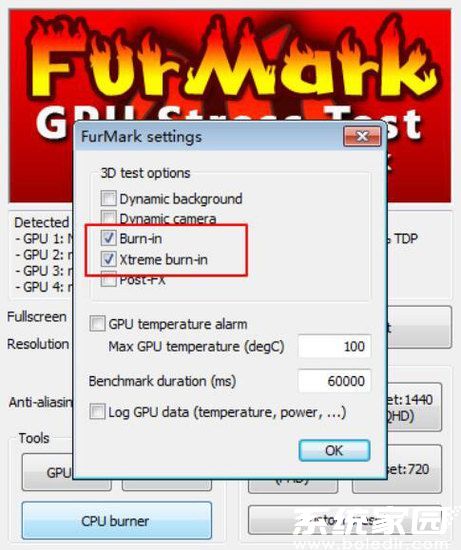
3、完成基础设置后点击确认返回主界面,选择"GPU stress test"进入核心检测模块。此时系统将自动进行硬件兼容性验证,确保测试环境安全可靠;
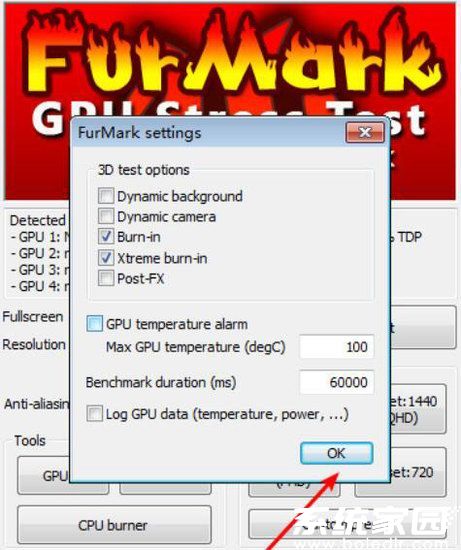
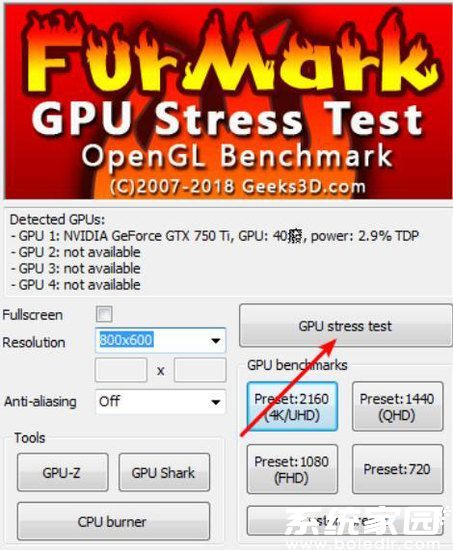
4、点击"Start"按钮正式启动压力测试,软件将逐步提升GPU负载。测试过程中严禁强制中断进程,避免硬件受损;
5、实时监控界面左上角显示关键参数:帧率波动反映图形处理能力,温度曲线评估散热系统效能,功耗数据体现电源供应稳定性。通过快捷键"I"可切换信息显示模式,便于多维度观察硬件状态;
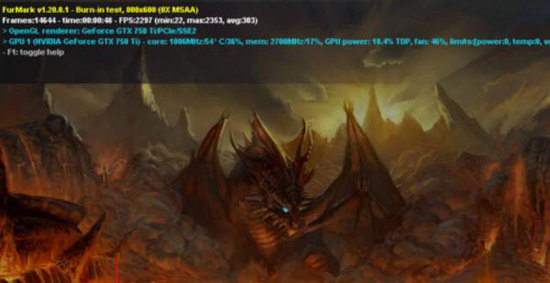
6、测试过程中可通过空格键切换渲染模式,不同算法对应特定检测场景。常规检测建议持续15-20分钟,深度稳定性测试需延长至40-60分钟。温度评估标准如下:常规办公设备应低于65℃,游戏显卡建议控制在80℃阈值内,高端旗舰型号瞬时温度可达95℃但需确保长期运行不超过设计极限。若测试期间出现画面卡顿、系统崩溃或温度骤升现象,应立即终止检测排查硬件故障。
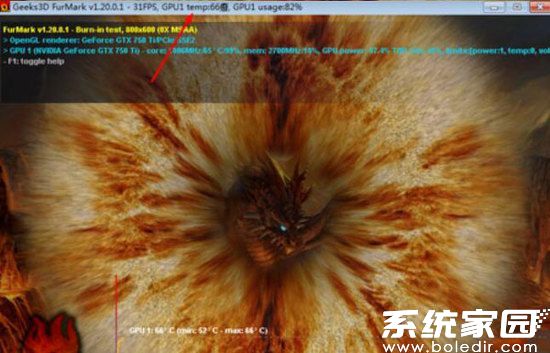
通过规范操作FurMark测试工具,用户可准确掌握显卡性能基线,为硬件维护与升级提供可靠数据支持。建议定期执行基础检测,尤其在系统更新或更换驱动后,及时验证硬件稳定性。

